Як виправити зависання iOS 16 під час запиту оновлення на iPhone
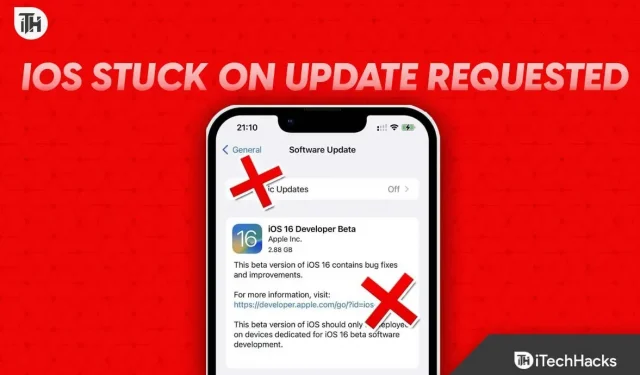
У середині вересня Apple випустила оновлення iOS 16 для всіх відповідних iPhone. Хоча деякі пристрої змогли завантажити та встановити оновлення без проблем, на деяких пристроях iOS 16 застрягла на оновленні, яке запитувалося на iPhone. Якщо ви також зіткнулися з цією проблемою, не шукайте далі, адже ми допоможемо вам. Ось наш посібник, який допоможе вам виправити iOS 16, яка зависла під час запиту оновлення на iPhone. Ми також обговорили, чому це спричинено.
Чому iOS 16 зависає при запиті оновлення?
Може бути багато причин, чому ваш iPhone зависає через помилку запиту оновлення під час оновлення до iOS 16. Ця проблема може виникнути, якщо у вас повільне підключення до Інтернету. Крім того, це може статися, якщо у вас мало пам’яті.
Також можливо, що ваш акумулятор недостатньо заряджений. Пам’ятайте, що перед оновленням завжди рекомендується заряджати акумулятор до 80%.
Деякі користувачі також повідомляють, що в iOS 16 є збій, який спричиняє цю проблему. Не забувайте, що iOS 16 також викликала проблему з чорними шпалерами на екрані. Однак, якою б не була причина, тут є все, що вам потрібно, щоб її виправити.
Як виправити зависання iOS 16 під час запиту оновлення на iPhone?
Тут ми перерахували 7 надійних способів виправити iOS 16, що застрягла під час оновлення, запиту на iPhone. Ми рекомендуємо вам пройти всі виправлення, оскільки те чи інше виявиться корисним. І, будь ласка, не пропускайте жодних виправлень, тому що, пропускаючи, ви не зрозумієте першопричину проблеми.
Виправлення 1: перевірте підключення до Інтернету
Якщо iOS 16 зависає, запитуючи оновлення, можливо, у вас повільне підключення до Інтернету. У результаті iPhone не може запитати та завантажити оновлення.
Низька швидкість Інтернету по-різному впливає не тільки на iPhone, але й на інші пристрої. Тому, якщо ви використовуєте мобільні дані, рекомендуємо спробувати переключитися на Wi-Fi. Якщо ви не знаєте пароль Wi-Fi, перегляньте цей посібник, щоб дізнатися паролі Wi-Fi.
Якщо ви вже підключені до Wi-Fi, але все ще маєте повільний Інтернет, спробуйте підійти ближче до маршрутизатора. Якщо ваш Інтернет в порядку, переходьте до наступного виправлення.
Виправлення 2: перевірте, чи розрядився акумулятор
Якщо рівень заряду акумулятора iPhone нижче 30%, оновлення не встановиться. У деяких випадках може також відображатися помилка запиту на оновлення на iPhone.
iPhone швидко розряджається. Якщо у вас проблеми з акумулятором, ви можете спробувати обмежити заряд акумулятора встановленим відсотком, щоб продовжити термін служби акумулятора.
Якщо ваш iPhone підтримує швидку зарядку, обов’язково зарядіть його перед спробою оновлення. Нарешті, було б чудово, якби ви зарядили свій iPhone до 80%, а потім перейшли до його завантаження та встановлення.
Виправлення 3: Перевірте режим низького енергоспоживання
Як випливає з назви, у режимі низького енергоспоживання iPhone працює на мінімальній потужності. У результаті, якщо оновлення доступне, а ваш телефон застряг із запитом на оновлення, імовірно, телефон перебуває в режимі низького енергоспоживання.
Ви можете легко відрізнити це, подивившись на значок акумулятора у верхньому правому куті. Якщо він зелений, вам не потрібно ні про що турбуватися. Однак якщо він жовтий, ви можете виконати такі дії, щоб вимкнути режим енергозбереження на своєму iPhone:
- Відкрийте налаштування.
- Перейти до батареї.
- Увімкнути режим низького енергоспоживання.
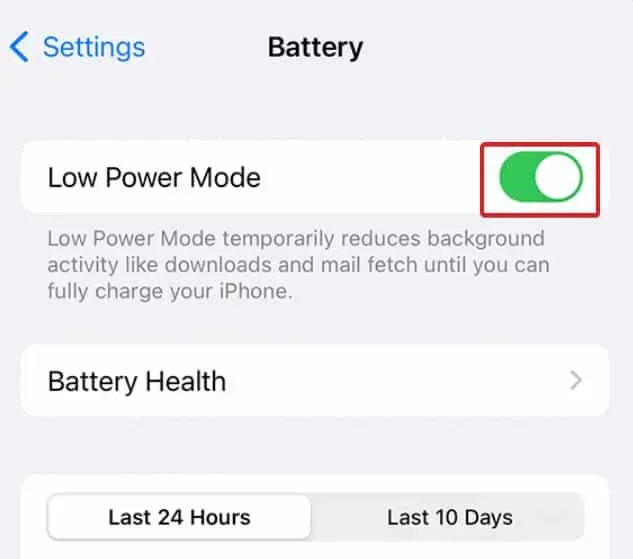
Після дезактивації режиму низького енергоспоживання ви можете спробувати перезавантажити телефон і знову завантажити оновлення, і, на щастя, цього разу воно повинно спрацювати.
Виправлення 4: перезапустіть iPhone
Як би просто це не звучало, перезавантаження iPhone є одним із найкращих способів виправити iOS 16, яка застрягла на запитаному оновленні. Однак це не звичайний перезапуск, який ви зазвичай робите. Треба вчинити інакше. Для цього виконайте такі дії:
- Зарядіть телефон до 80%.
- Вимкніть режим низького енергоспоживання, якщо він увімкнений.
- Натисніть і утримуйте кнопку живлення протягом 10 секунд.
Тепер ваш iPhone перезавантажиться, і коли ви зайдете в налаштування, ви побачите, що оновлення вже почалося.
Виправлення 5: Примусове закриття налаштувань
Якщо інші способи поки що не спрацювали, ви можете спробувати налаштування примусового закриття. Крім того, зробити це дуже легко, оскільки ви робите це щодня, навіть не підозрюючи про це.
Вам просто потрібно провести двома пальцями вгору та протягнути вгору «Налаштування», і воно примусово закриється. Для додаткової впевненості ви також можете перезавантажити пристрій і повністю зарядити його перед повторним запуском оновлення.
Виправлення 6: звільніть місце для зберігання
Іноді ваш iPhone не дає вам жодних підказок, але на ньому закінчилося місце для зберігання. Оскільки iPhone не має розширюваної пам’яті, легко захарастити простір і зробити його недоступним для майбутніх оновлень.
Завжди намагайтеся залишати принаймні 10 ГБ вільного місця для оновлень тощо. Якщо у вас дуже мало пам’яті та ви бачите помилку «Запит на оновлення» майже кожного разу, коли з’являється оновлення, обов’язково звільніть місце для зберігання, перш ніж це спричинить нові проблеми.
Виправлення 7: скидання налаштувань мережі
Якщо наведені вище виправлення поки що не допомогли, настав час скинути налаштування мережі на пристрої iOS. Скидання налаштувань мережі відрізняється від відновлення заводських налаштувань. Щоб скинути мережу, виконайте такі дії:
- Спочатку відкрийте Налаштування.
- Тепер натисніть «Загальні».
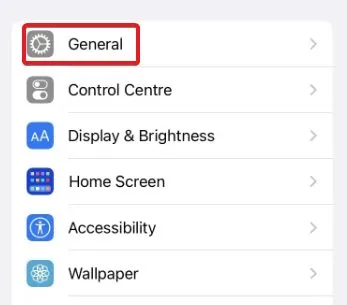
- Потім натисніть Transfer або Reset iPhone.
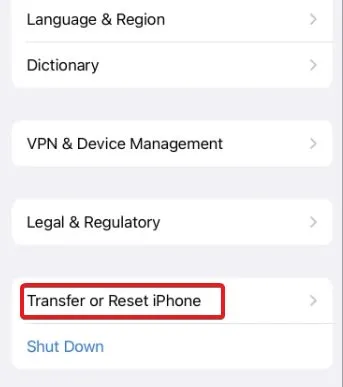
- Після цього натисніть «Скинути».
- Потім натисніть Скинути налаштування мережі.
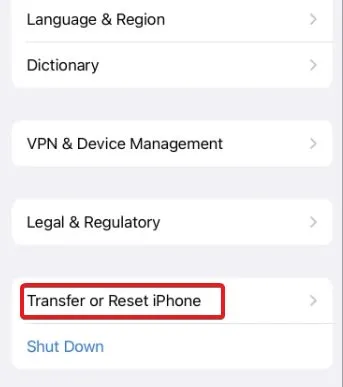
- Нарешті, введіть свій пароль, щоб підтвердити операцію.
Після виконання вищевказаних кроків ваш iPhone перезавантажиться, а параметри мережі буде скинуто.
Після скидання налаштувань мережі ви можете продовжити завантаження iOS 16, і вона не зависне під час запиту оновлення.
Нижня лінія
Ну, це все, що ми маємо про те, як виправити помилку iOS 16, яка застрягла на запиті оновлення. Сподіваємось, цей посібник допоміг вам. Якщо у вас все ще виникають проблеми, не забудьте залишити коментар нижче.



Залишити відповідь